1. Guia paso a paso: Instalando el software Mendeley en el 2023
Summary
TLDREste video tutorial presenta Mendeley, un potente gestor bibliográfico que facilita la organización, almacenamiento y administración de referencias bibliográficas para investigadores y estudiantes. Destaca sus beneficios principales, como la organización en carpetas, generación automática de citas en diferentes estilos, colaboración y descubrimiento de nueva investigación relevante. El video guía a los usuarios a través de la creación de una cuenta, instalación del software en Windows y Mac, así como la integración con Microsoft Word y navegadores web. Con explicaciones claras y demostraciones prácticas, este video es una excelente introducción para aprovechar al máximo las capacidades de Mendeley en la gestión eficiente de referencias bibliográficas.
Takeaways
- 😃 Mendeley es una herramienta útil para organizar, almacenar y administrar referencias bibliográficas para investigadores y estudiantes.
- 📂 Permite crear carpetas y subcarpetas para organizar artículos de acuerdo a categorías.
- 📝 Genera citas y bibliografías automáticamente en diferentes estilos, ahorrando tiempo y manteniendo consistencia.
- 👥 Facilita compartir citas y artículos con colaboradores y en grupos.
- ☁️ Ofrece acceso a artículos y referencias desde la plataforma web y la aplicación de escritorio.
- 🔍 Cuenta con una función de búsqueda integrada para descubrir nueva investigación relevante.
- 🆕 Es necesario crear una cuenta de Mendeley para utilizar el software.
- 💻 Se debe instalar la aplicación de escritorio de Mendeley y el complemento Mendeley Cite en Word.
- 📥 El Web Importer es una extensión para navegadores que permite importar artículos directamente desde la web.
- 📚 La organización adecuada de la biblioteca de Mendeley mejora la productividad en la investigación.
Q & A
¿Qué es Mendeley y para qué sirve?
-Mendeley es una herramienta útil para investigadores y estudiantes que ayuda a organizar, almacenar y administrar referencias bibliográficas. Permite crear carpetas y subcarpetas para categorizar los documentos, generar citas y bibliografías automáticamente en diferentes estilos, compartir citas y documentos, y descubrir nueva investigación relevante.
¿Cuáles son los beneficios clave de usar Mendeley?
-Algunos de los principales beneficios de Mendeley incluyen: 1) Organización fácil de documentos, 2) Generación automática de citas y bibliografías, 3) Consistencia en citas y referencias, 4) Facilidad para compartir citas y documentos, 5) Acceso a documentos y referencias desde múltiples dispositivos, y 6) Descubrimiento de nueva investigación relevante.
¿Qué se necesita para comenzar a usar Mendeley?
-Para comenzar a usar Mendeley, se necesita crear una cuenta proporcionando una dirección de correo electrónico válida. Se recomienda no utilizar un correo institucional, a menos que la institución tenga un acuerdo firmado con Mendeley, para evitar problemas de acceso futuros.
¿Cómo se instala la aplicación de escritorio de Mendeley?
-Para instalar la aplicación de escritorio de Mendeley, se debe ir a la página web de Mendeley, descargar el instalador correspondiente al sistema operativo (Windows, Mac o Linux) y ejecutar el archivo descargado. Después de la instalación, se deberá iniciar sesión con la cuenta creada previamente.
¿Qué es Mendeley Web Importer y cómo se instala?
-Mendeley Web Importer es una extensión para el navegador web que permite importar documentos directamente desde sitios web a la biblioteca de Mendeley. Para instalarlo, se debe acceder a la opción correspondiente dentro de la aplicación de escritorio de Mendeley.
¿Cómo se integra Mendeley con Microsoft Word?
-Mendeley se integra con Microsoft Word a través de una herramienta llamada Mendeley Cite-O-Matic (Mendeley Side). Esta herramienta se instala desde la aplicación de escritorio de Mendeley y permite insertar citas y bibliografías directamente en los documentos de Word utilizando las referencias almacenadas en la biblioteca de Mendeley.
¿Cómo se organizan las referencias en Mendeley?
-En Mendeley, las referencias se pueden organizar mediante la creación de carpetas y subcarpetas, lo que permite categorizar los documentos según criterios específicos, como tema, proyecto o tipo de documento.
¿Cómo se comparten citas y documentos en Mendeley?
-Mendeley permite compartir fácilmente citas y documentos con otras personas o grupos de colaboradores. Esto se puede hacer mediante la opción de 'Grupos' en la aplicación, donde se pueden agregar miembros y permitir que todos accedan y agreguen documentos a la biblioteca compartida.
¿Qué estilos de citas y bibliografías soporta Mendeley?
-Mendeley soporta una amplia variedad de estilos de citas y bibliografías, incluyendo APA, MLA, Chicago, Harvard, Vancouver y muchos otros. Estos estilos se pueden seleccionar y configurar desde la herramienta Mendeley Cite-O-Matic en Microsoft Word.
¿Cómo se descubre nueva investigación relevante en Mendeley?
-Mendeley tiene una función de búsqueda integrada que permite descubrir nueva investigación relevante para el trabajo del usuario. Esta búsqueda se puede realizar en la propia biblioteca de Mendeley o en bases de datos en línea como Google Académico.
Outlines

This section is available to paid users only. Please upgrade to access this part.
Upgrade NowMindmap

This section is available to paid users only. Please upgrade to access this part.
Upgrade NowKeywords

This section is available to paid users only. Please upgrade to access this part.
Upgrade NowHighlights

This section is available to paid users only. Please upgrade to access this part.
Upgrade NowTranscripts

This section is available to paid users only. Please upgrade to access this part.
Upgrade NowBrowse More Related Video

Aprende a hacer citas y referencias con Mendeley

Mendeley & Mendeley Reference Manager | Guía completa

✔️❕ Cómo hacer la BIBLIOGRAFÍA CON NORMAS APA RÁPIDO Y FÁCIL Aprender a investigar
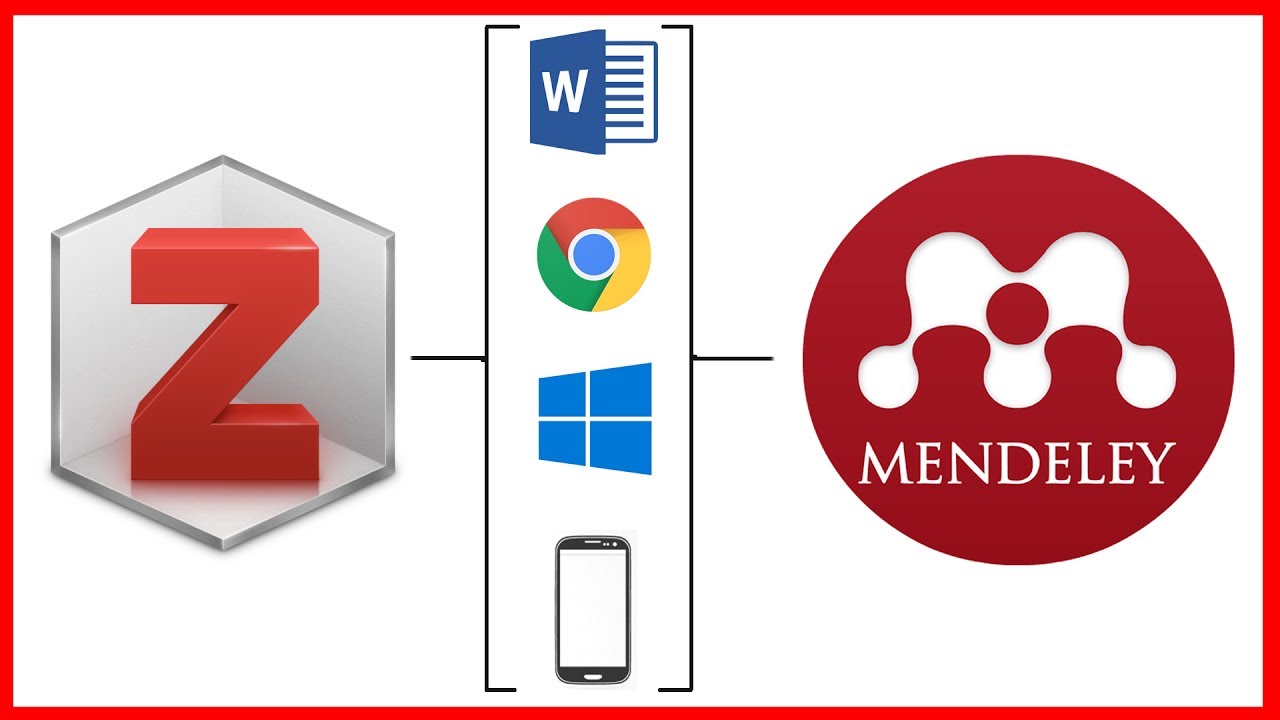
Zotero vs Mendeley | Gestión de referencias bibliográficas
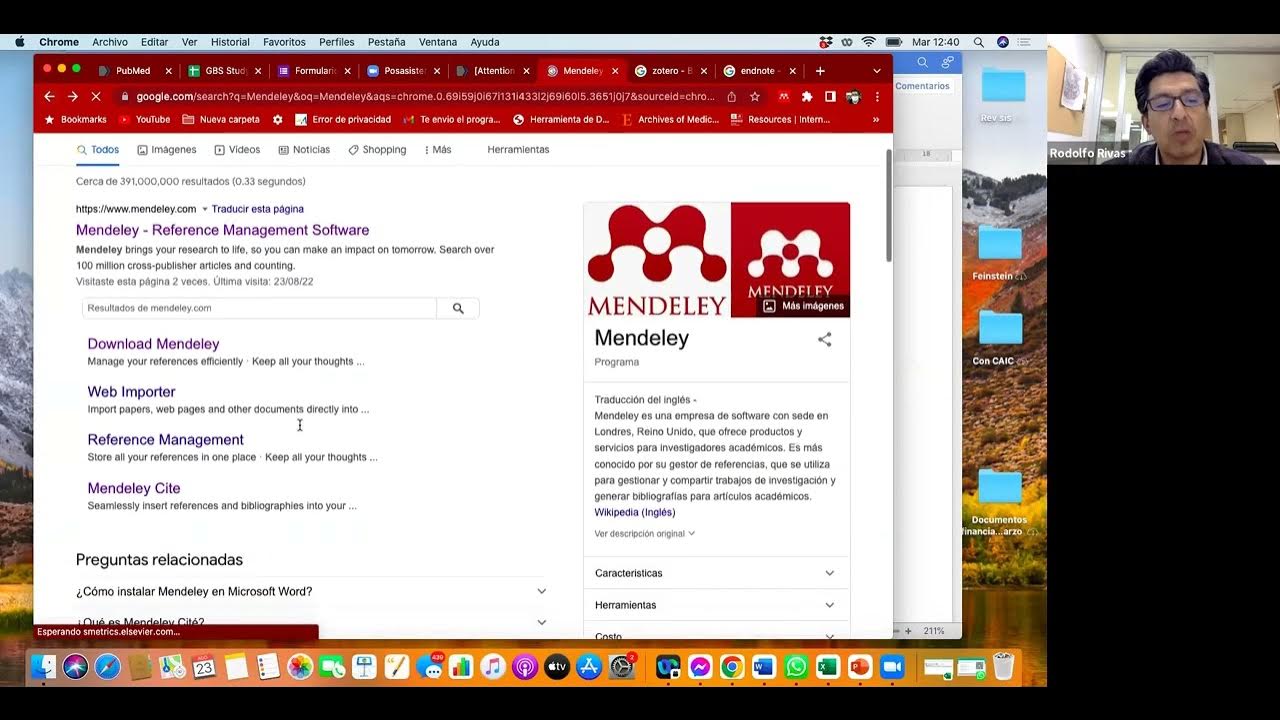
Uso de gestores de citas

💻📂 ¿Qué es y cómo funciona un GESTOR BIBLIOGRÁFICO o GESTOR DE REFERENCIAS?
5.0 / 5 (0 votes)
